很多人觉得安装系统是一件很头疼是事情,这不,最近就有小朋友跑来问小编说系统之家win7怎么安装?不要着急,今天小编就来和大家分享一下系统之家win7安装图文教程。 1、首先登陆
很多人觉得安装系统是一件很头疼是事情,这不,最近就有小朋友跑来问小编说系统之家win7怎么安装?不要着急,今天小编就来和大家分享一下系统之家win7安装图文教程。
1、首先登陆系统之家官网网站。
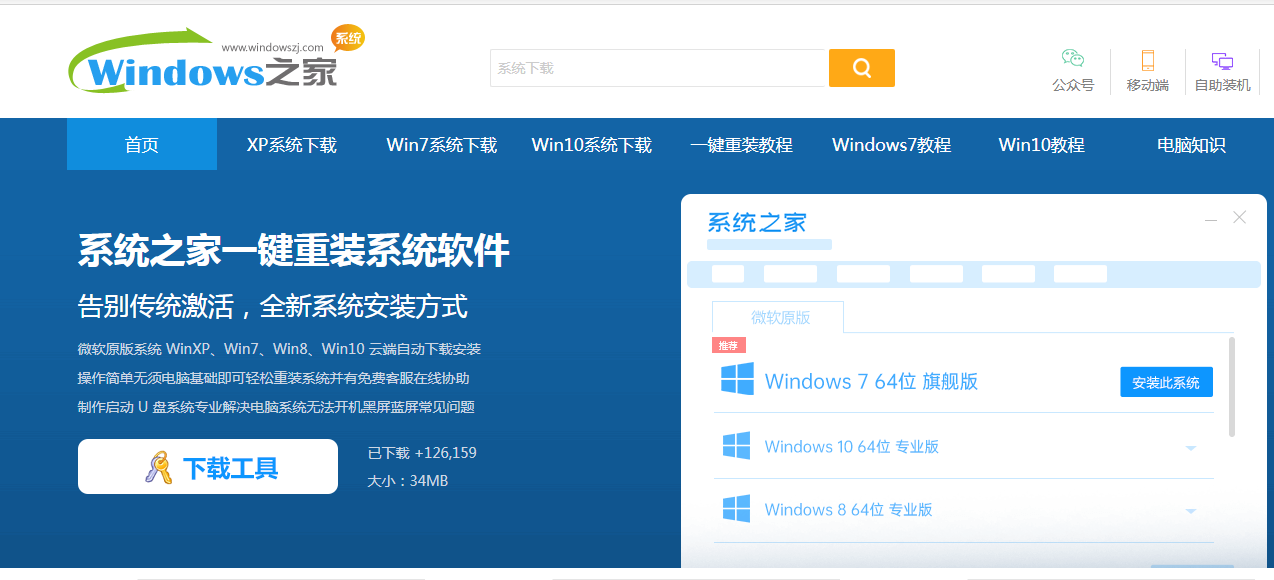
2、然后选择上方的win7系统,找到需要安装的系统并且下载。
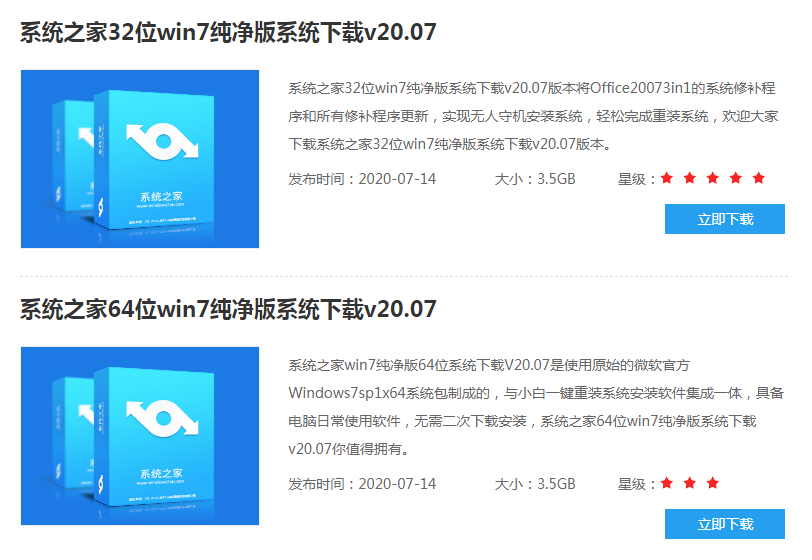
3、接下来需要把系统压缩包解压放在除了C盘之外的磁盘根目录中。
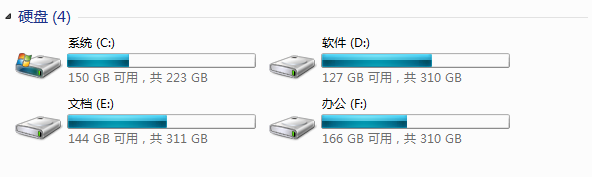
4、接着点击硬盘安装.exe程序,进入安装界面。
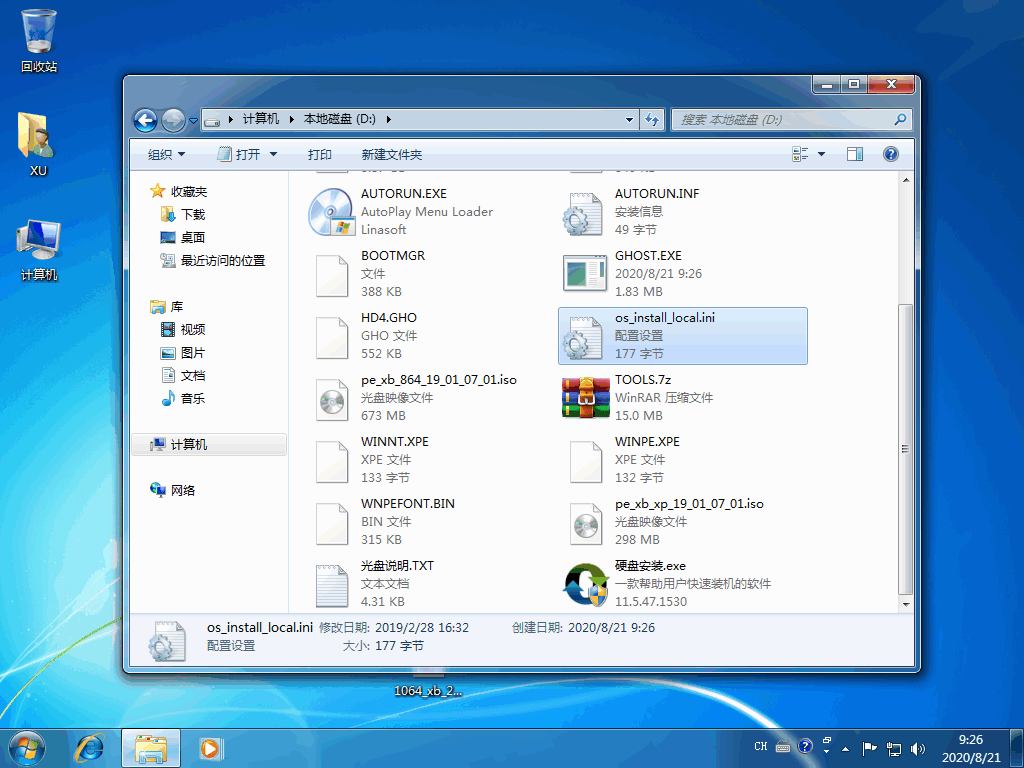
5、然后开始安装。
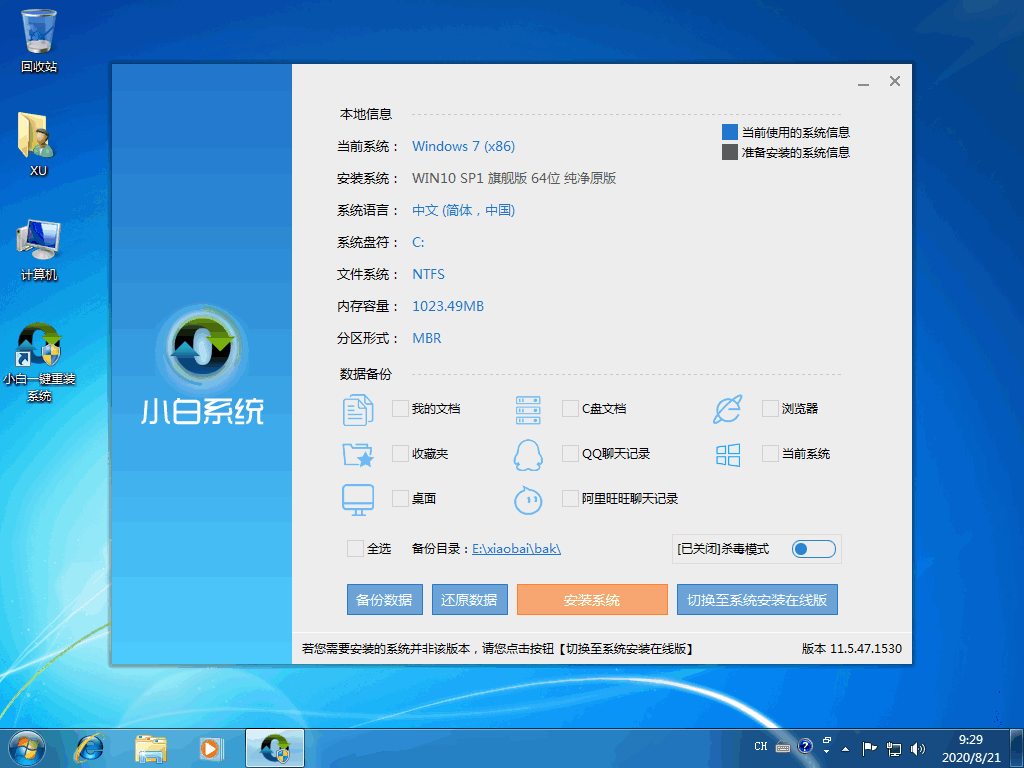
6、部署完成后选择立即重启。
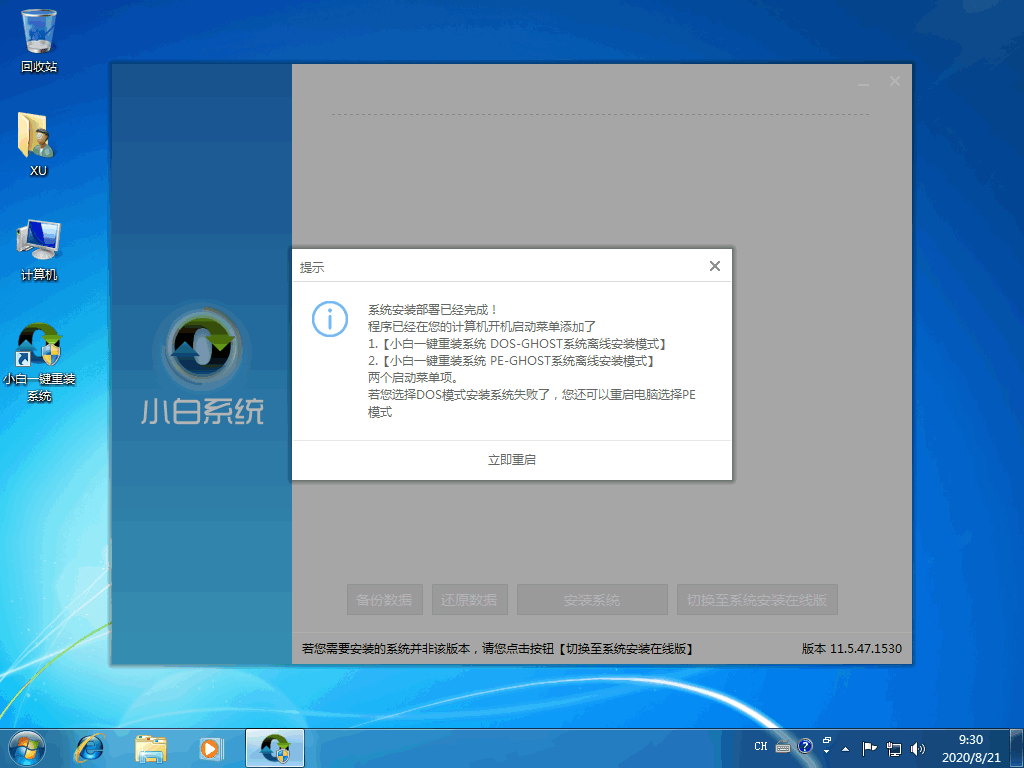
7、重启电脑后选择二三四菜单中任何一个即可。
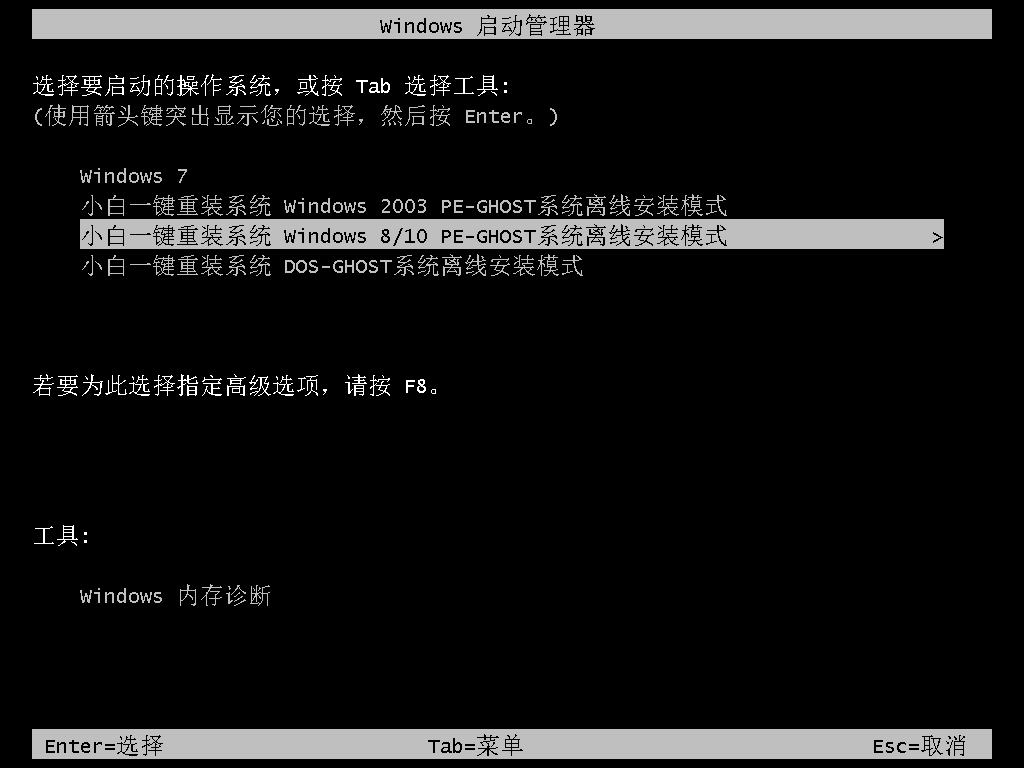
8、接下来就开始进行安装了。
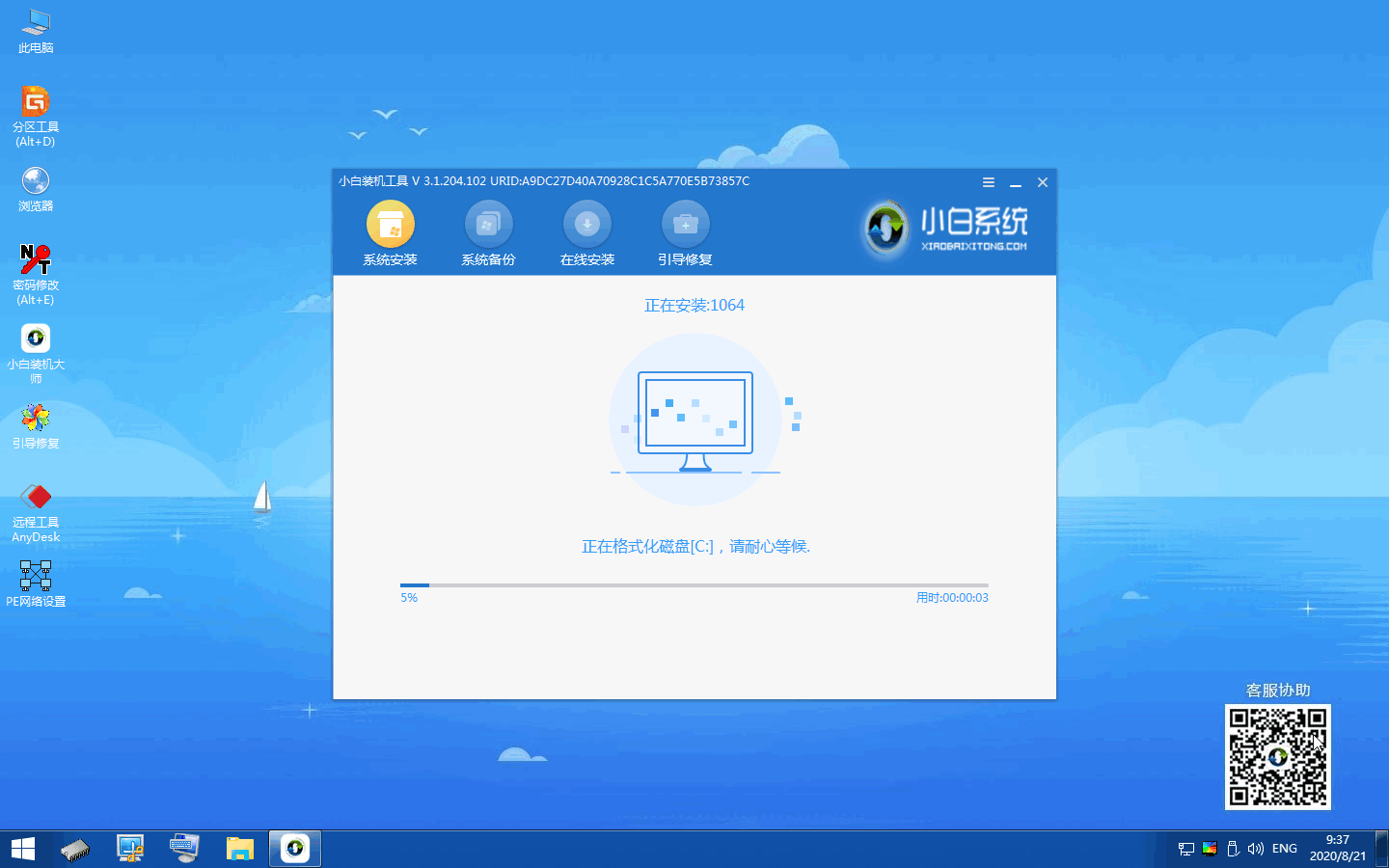
9、若你想要安装双系统,则需要选择一个不是之前系统的磁盘安装。

10、如果你只需要用到win7,则需要格式化之前的系统盘,之后根据系统提示进行操作即可。
11、最后等待电脑重启之后进入新的界面则说明安装成功。

以上就是系统之家win7安装图文教程啦,也没有想象中那么的困难对吗?如果你想要自己操作安装一遍的话,不妨照着小编的步骤试试看,希望我的这篇文章能够给你提供一些思路和帮助!
